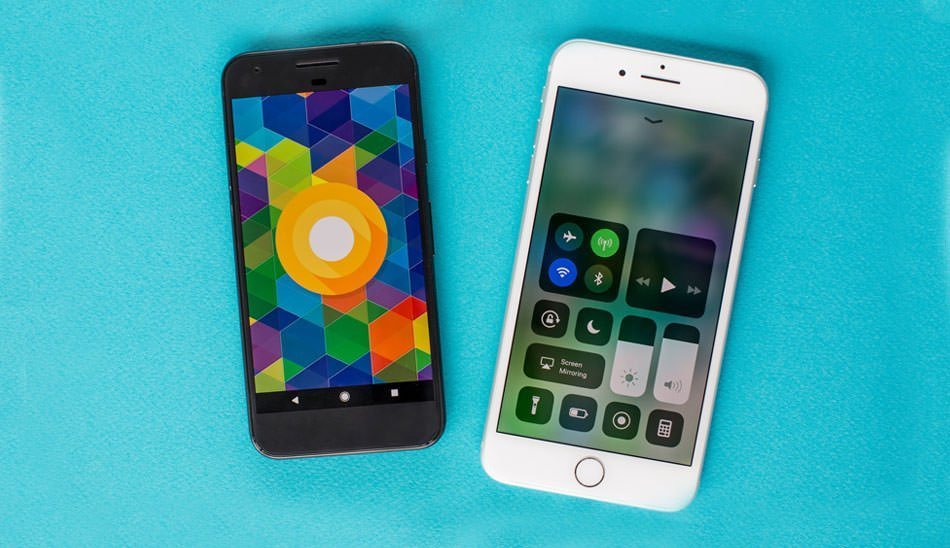امروزه به دلیل گسترش گجتهای اندرویدی، کاربران زیادی تمایل به مهاجرت از آیفون به اندروید دارند. به همین دلیل ما در ادامه این مقاله قرار است به دلایل این تغییر و راههای صحیح این کار اشاره کنیم.
سیستم عامل اندروید، یکی از سیستم عاملهای موبایلی و محصولی از گوگل است. این سیستم عامل که در بین کاربرانش بسیار محبوب است، از دید افرادی که از سایر سیستمعاملها همچون iOS استفاده میکنند نیز میتواند انتخاب خوبی باشد. سیستم عامل iOS با دستگاه ارائه شده از سوی اپل یکپارچه شده است؛ در این راستا اگر کاربران بخواهند از اندروید استفاده کنند، باید حتما از دستگاهی اندرویدی بهرهمند باشند.

همچنین در صورتی که قصد مهاجرت از آیفون به اندروید را دارید، باید اشاره کنیم که ممکن است این تغییر مشکلاتی نیز برایتان ایجاد کند؛ ولی نگران نباشید. ما در ادامه قرار است نکاتی در این زمینه و همچنین دلایلی را که این مهاجرت را توجیه میکند بیان کنیم. خوب است بدانید که دلایل خوبی برای توجیه مهاجرت از آیفون به اندروید وجود دارد. علاوه بر این راهکارهایی هم برای کاربرانی که قصد مهاجرت دارند نیز وجود دارد که ما در ادامه به آنها اشاره خواهیم کرد.
آنچه در این مقاله میخوانید:
- دلایلی که مهاجرت از آیفون به اندروید را توجیه می کند
- اپلیکیشن های پیش فرض
- دستیار هوشمند گوگل
- سفارشی کردن صفحه نمایش
- با لانچرها می توانید به طور کامل ظاهر گوشی خود را تغییر دهید
- تغییر خودکار والپیپر نمایشگر
- می توانید از دو برنامه در حالت اسپلیت استفاده کنید
- راهنما و نرم افزار انتقال اطلاعات از آیفون به اندروید
- استفاده از ابزارها و اپلیکیشن های شرکت سازنده
- انتقال مخاطبین
- انتقال مخاطبین از طریق iCloud و Gmail
- انتقال اطلاعات تقویم آیفون به اندروید
- انتقال تصاویر و ویدیوها از آیفون به اندروید
- انتقال موزیک و آهنگ
- سخن پایانی
دلایلی که مهاجرت از آیفون به اندروید را توجیه می کند
قرار نیست با خواندن این مطلب حتما متقاعد شوید که از سیستم عامل iOS به اندروید مهاجرت کنید. اما در ادامه ما نکاتی را بیان میکنیم که برتریها و مزایای اندروید را به آیفون نشان خواهد داد. درواقع کاربران اندروید معتقدند گوشیهای آنها امکاناتی دارد که کاربران آیفون در آرزویش هستند.

اپلیکیشن های پیش فرض
گزینه تنطیم اپلیکیشن جیمیل به عنوان اپلیکیشن پیشفرض، موردی است که کاربران دستگاههای آیفون سالهاست منتظرند تا در این گوشیها فعال شود. علاوه بر این خوب است بدانید که اپل حتی گزینهای برای حذف برنامههای پیشفرض بر روی iOS ندارد و کاربران هنوز نمیتوانند برنامه پیشفرض iOS را پاک کنند. همچنین خوب است بدانید که در اکوسیستم اپل، شما نمیتوانید مرورگر دلخواه خود را به عنوان مرورگر پیش فرض انتخاب کنید و مجبورید از سافاری به عنوان مرورگر پیش فرض اپل استفاده کنید. اما در طرف مقابل در سیستم عامل اندروید این امکان فراهم است تا مرورگرهایی همچون فایرفاکس و اپرا که محصول گوگل نیستند نیز به عنوان مرورگر پیش فرض انتخاب شوند. تنها کافی است که به بخش Setting از گوشی اندرویدی خود بروید و تغییرات را از مسیر Apps & notifications > Default apps اعمال کنید.

دستیار هوشمند گوگل
همانطور که کاربران آیفون از دستیار هوشمند سیری اپل بهرهمند هستند، در طرف مقابل دستگاههای اندرویدی نیز به دستیار هوشمند گوگل مجهز شدهاند. خوب است بدانید دستیار هوشمند گوگل، هوشمندتر از سیری است و شاید هم مهمترین دلیلش برخورداری از پایگاه داده عظیم گوگل باشد. باید اشاره کنیم که دستیار هوشمند گوگل قادر است نامها، مشاغل و درخواستها را درک کند و همچین پاسخهای بهتری نسبت به سیری به کاربران ارائه دهد.
علاوه بر این دستیار هوشمند گوگل با سایر امکانات گوشی هوشمند یکپارچه است. مثلا شما میتوانید به دستیار هوشمند گوگل بگویید که آلارم گوشی را برای چه ساعتی تنظیم کند. همچنین این دستیار هوشمند میتواند شما را از وضعیت راهها و مسیرها نیز آگاه کند. با همه اینها در اینجا بیشتر میتوانید با دستیار هوشمند گوگل آشنا شوید.
سفارشی کردن صفحه نمایش
رویکرد اپل در طراحی هوم اسکرین دستگاههای آیفون به این صورت بوده که اپلیکیشنها را به صورت شبکه در صفحات مختلف قرار میدهد؛ بهطوری که شما در هوم اسکرین نیز برنامههای نصب شده را مشاهده میکنید. هرچند به مانند اندروید شما میتوانید برنامهها را به پوشهها نیز انتقال دهید؛ اما باید اشاره کنیم که کاربران اندروید میتوانند به سلیقه خود هوم اسکرین خود را تنظیم کنند. همچنین میتوانید از ویجتهای مختلف و متنوع نیز در هوم اسکرین خود استفاده کنید.

با لانچرها می توانید به طور کامل ظاهر گوشی خود را تغییر دهید
لانچرها برنامههایی در اندروید هستند که شما با کمک آنها میتوانید به طور کلی ظاهر گوشی خود را تغییر دهید. استفاده از لانچر آسان بوده و تنوع را برایتان نیز به ارمغان میآورد. با این حساب، میتوانید شخصیسازی بیشتری داشته باشید. لانچرهایی همچون نوا لانچر، اپکس و غیره در این زمینه میتوانند شما را در داشتن نمایشگری جدید همراهی کنند. در صورت تمایل با بهترین لانچرهای اندرویدی خواندن این مقاله از پلازا نیز به شما پیشنهاد میشود. این در حالی است که اپل هرگز اجازه نصب چنین برنامهای را به کاربرانش نخواهد داد.
تغییر خودکار والپیپر نمایشگر
اگر زمان کافی برای پیدا کردن یک لانچر مناسب گوشی اندرویدی خود را ندارید، باید اشاره کنیم که شما میتوانید از قابلیت تغییر اتوماتیک والپیپر استفاده کنید. درواقع تغییر خودکار والپیپر نمایشگر از امکاناتی است که کاربران آیفون از آن محروم هستند. این موضوع هم میتواند دلیلی برای مهاجرت از آیفون به اندروید باشد.

می توانید از دو برنامه در حالت اسپلیت استفاده کنید
حتی اگر از جدیدترین نسخه iOS یعنی iOS 13 که در اینجا میتوانید ویژگیهایش را بخوانید نیز استفاده کنید، امکان اجرای دو اپلیکیشن به صورت همزمان روی یک دستگاه آیفون وجود نخواهد داشت. این در حالی است که از زمان اندروید 7 نوقا به بعد، یعنی از سال 2016 اندروید این امکان را دارد که کاربران با تقسیم نمایشگر بتوانند امکان اجرای دو اپلیکیشن و استفاده از آن به صورت همزمان را فراهم آورند. همچنین میتوانید فضای مربوط به دو برنامه را نیز تنظیم کنید. علاوه بر این اندروید دارای این قابلیت است که بتوانید همزمان ویدیویی را مشاهده کنید و پیام هم ارسال کنید.

راهنما و نرم افزار انتقال اطلاعات از آیفون به اندروید
حالا که تصمیم به مهاجرت از آیفون به اندروید گرفتید، در این بخش ما راهنماییهای مورد نیاز برای این کار و نرم افزارهایی همچون iCloud که مورد نیاز خواهد بود را به شما معرفی میکنیم. البته باید خاطرنشان کنیم که بسیاری از تجهیزات آیفون با اندروید سازگار نیست و برخی از برنامههای iOS نیز وجود دارد که نمیتوانید آنها را روی اندروید نصب کنید. حتی ممکن است برنامههایی را برای iOS خریداری کرده باشید که در این صورت هم مهاجرت از آیفون به اندروید مقرونبهصرفه نخواهد بود. پس اگر دستگاه آیفون قدیمی دارید و قصد تغییر گجت، موبایل یا تبلت خود را دارید، در این صورت میتوانید به اندروید هم فکر کنید.

پیش از آنکه راههای مختلفی را برای انتقال بخشهای مختلف گوشی قدیمی به گوشی جدید بیان کنیم، خوب است بدانید که میتوانید فایلهای گوشی قدیمی خود را در زمان راهاندازی گوشی جدید وارد دستگاه کنید. درواقع برخورداری از این امکان در زمان راهاندازی گوشی از شما سوال میشود. اگر شما به عنوان مثال یک گوشی سامسونگ، مثلا گلکسی اس 10 را خریداری کرده باشید، در جعبه گوشی کانکتور USB-OTG مشاهده میشود که از طریق آن میتوانید اطلاعات آیفون را به گلکسی اس 10 منتقل کنید. اگر هم چنین کابلی در اختیار ندارید، میتوانید از روشهای جایگزین استفاده کنید.

انتقال مخاطبین
در مهاجرت از آیفون به اندروید یکی از مواردی که ضرورت آن احساس میشود، انتقال مخاطبین و شماره تلفن آنها به گوشی اندرویدی است. برای این کار میتوانید از روشهای مختلفی استفاده کنید که ما در ادامه روشی را در این زمینه به همراه ویدیو برای شما توضیح دادهایم.
انتقال مخاطبین از طریق iCloud و Gmail
برای این کار باید به Setting بروید و بر روی گزینه iCloud ضربه بزنید. حالا باید از فهرستی که به شما نشان داده میشود، گزینه Contact را فعال کنید. در قدم بعدی از طریق کامپیوتر وارد سایت iCloud شوید. لاگین کنید. اپلیکیشن Contact یا همان مخاطبین خود را مشاهده خواهید کرد. بعد از وارد شدن به Contact، همه مخاطبین گوشی خود را در آنجا مشاهده میکنید. حالا از قسمت پایینی سایت سمت چپ گزینه Setting را کلیک کنید و گزینه Select All را انتخاب کنید. حالا دوباره بر روی Setting کلیک کنید و گزینه Export vCart را انتخاب کنید.
این گزینه باعث ذخیره فایل مخاطبان شما خواهد شد. حالا به پوشه دانلود بروید. فایل مربوطه را با پسوند vcf. مشاهده خواهید کرد. حالا به جیمیل بروید. همانطور که در ویدیو نشان داده میشود بر روی مثلث کوچک روی عبارت Gmail در سمت چپ صفحه کلیک کنید و گزینه Contact را انتخاب کنید. اکنون میتوانید، مخاطبین خود را وارد این قسمت کنید. روی More کلیک کرده و گزینه Import را انتخاب کنید. بر روی Go to Old Contacts در کادر باز شده کلیک کنید. دوباره مرحله بالایی را طی کنید. در اینجا باید فایل مخاطبین خود را انتخاب کنید و آن را آپلود کنید. در نهایت نیز بر روی Import کلیک کنید.

در این مرحله در گوشی اندروید وارد Setting شوید. گزینه Account را انتخاب کنید. Google را انتخاب کنید. روی گزینه Sync ضربه بزنید و در صفحه بعد مطمئن شوید که گزینه Contacts فعال است. توجه داشته باشید که در این قسمت باید با آدرس ایمیل مشابه که مخاطبین به آن ارسال شدهاند، لاگین کرده باشید. حالا عملیات همگامسازی خیلی سریع اجرا میشود و شما با وارد شدن به بخش مخاطبین اندروید میتوانید مخاطبین جدید را که از آیفون به اندروید انتقال یافتند مشاهده کنید.
انتقال اطلاعات تقویم آیفون به اندروید
برای این کار ابتدا لازم است که جیمیل خود را روی آیفون تنظیم کنید. برای این کار باید وارد Setting شوید و گزینه Mail, Contacts and Calendar را انتخاب کنید. روی Add Accounts ضربه بزنید. Google را برگزینید. حالا اطلاعات حساب جیمیل خود را وارد کنید. در مرحله بعد حواستان باشد که گزینه Calendar را فعال کنید. بعد از تنظیم، عملیات همگامسازی انجام خواهد شد. اکنون برنامه Calendar را از آیفون باز کنید. یک Event را انتخاب کنید و وارد صفحه Event Details شوید. عبارت مربوط به حساب گوگل خود را انتخاب کنید. اما این روش برای داشتن چندین Event کارآمد نخواهد بود.
برای انتقال رویدادهای بیشتر تقویمتان، میتوانید در ابتد وارد حساب iCloud خود در آیفون شوید. حالا جیمیل را با iCloud سینک کنید. از کامپیوتر خود وارد سایت iCloud شوید. روی گزینه Calendar کلیک کنید و گزینه Public Calendar را فعال کنید. در پایین این گزینه لینکی را مشاهده خواهید کرد، باید این لینک را در نوار آدرس مرورگر خود وارد کنید. دقت کنید که در ابتدای آدرس، عبارت http را جایگزین عبارت Webcal کنید. سپس دکمه اینتر را بزنید و فایل مربوطه دانلود خواهد شد. اکنون وارد جیمیل خود شوید. از جیمیل گزینه Calendar را برگزینید. روی Other Calendar کلیک کنید. بر روری گزینه Import کلیک کنید و فایلی که دانلود شده بود را آپلود کرده و بر روی Import کلیک کنید. میتوانید جزئیات بیشتر را در ویدیوی زیر نیز مشاهده کنید.
انتقال تصاویر و ویدیوها از آیفون به اندروید
یکی دیگر از مسائلی که در مهاجرت از آیفون به اندروید ممکن است برای کاربران پیش بیاید، انتقال تصاویر و ویدیو از iOS به اندروید است. در این راستا بهترین و مطمئنترین راه استفاده از اتصال USB است. شما میتوانید گوشی آیفون خود را از طریق USB به کامپیوتر خود وصل کنید و تصاویر را به کامپیوتر انتقال دهید. بعد از آن میتوانید گوشی اندرویدی خود را به کامپیوتر متصل کنید و فایلها و تصاویر خود را به گوشی اندرویدی انتقال دهید. علاوه بر این میتوانید از اپلیکیشنهای بکآپگیری در آیفون نیز استفاده کنید.

انتقال موزیک و آهنگ
برای انتقال آهنگها از آیفون به اندروید، راههای مختلف و متنوعی وجود دارد. یکی از آسانترین راهها و نحوه انتقال فایل از آیفون به اندروید با Shareit است. برای این کار باید بر روی هر دو گوشی Shareit نصب باشد و بعد از آن میتوانید نسبت به انتقال آهنگها از آیفون به اندروید اقدام کنید. همچنین از این روش برای انتقال تصاویر یا ویدیوها هم میتوانید استفاده کنید.
علاوه بر مواردی که در بالا اشاره شد، شما از نرم افزار آیفون ترنسفر هم میتوانید به راحتی برای انتقال همه اطلاعات خود از iOS به اندروید استفاده کنید. اگر از سیستم عامل ویندوز استفاده میکنید، تنها کافی است به اینجا بروید و نرم افزار مربوطه را نصب کنید.
سخن پایانی
حالا که در این مقاله در مورد مهاجرت از آیفون به اندروید صحبت کردیم و شما با اینکه چگونه اطلاعات آیفون را به اندروید انتقال دهیم آشنا شدید، باید باز هم تاکید کنیم که قبل از هر تصمیمی سعی کنید بر روی تغییراتی که قرار است داشته باشید، بهطورکامل تحقیق کنید. البته همیشه راه برگشت وجود دارد؛ اما هزینهبر خواهد بود. نظر شما در این باره چیست؟ آیا شما جزو کاربرانی هستید که اندروید را به آیفون ترجیح میدهید یا اینکه سیاست انحصاری iOS را میپسندید؟ شما میتوانید نظرات خود را در پایین پست، با ما در میان بگذارید.